想要给Word杂乱文本做排序、还要兼顾规范对齐时,不少人就只能靠敲空格对齐,既耗时又易出错。其实,掌握以下排序技巧,就能让文本排版高效又美观,今天就教你用5步完成文本排序与对齐。
一、5步实现排序与对齐
以杂乱的姓名文本为例,目标是按拼音排序并规范对齐,具体步骤如下:

1.文本转表格:选中所有文本,依次点击【插入】-【表格】-【文本转为表格】。
在对话框中,列数设为“1”,分隔符选“空格”,点击“确定”,文本即转为单列表格。
提示:若文本用逗号、顿号分隔,需对应选择分隔符类型。
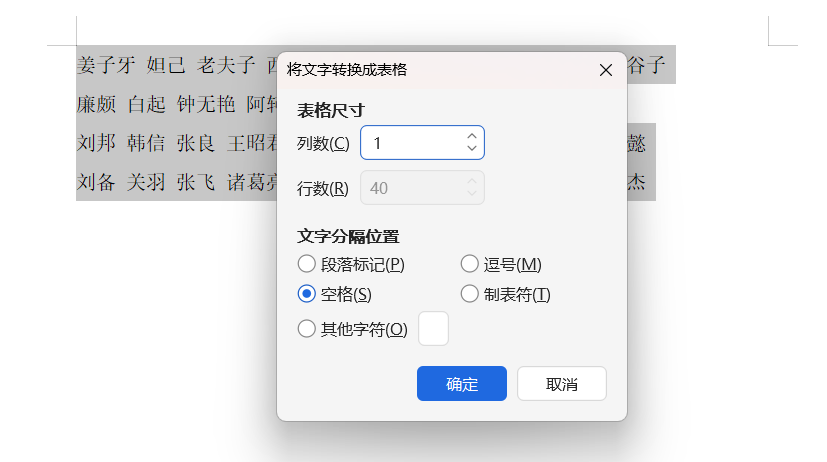
2.表格内排序:选中表格,通过【表格工具-布局】找到“排序”按钮。
在对话框里,主要关键词选“列1”,类型设为“拼音”,默认“升序”,确定后文本就按拼音排好序了。
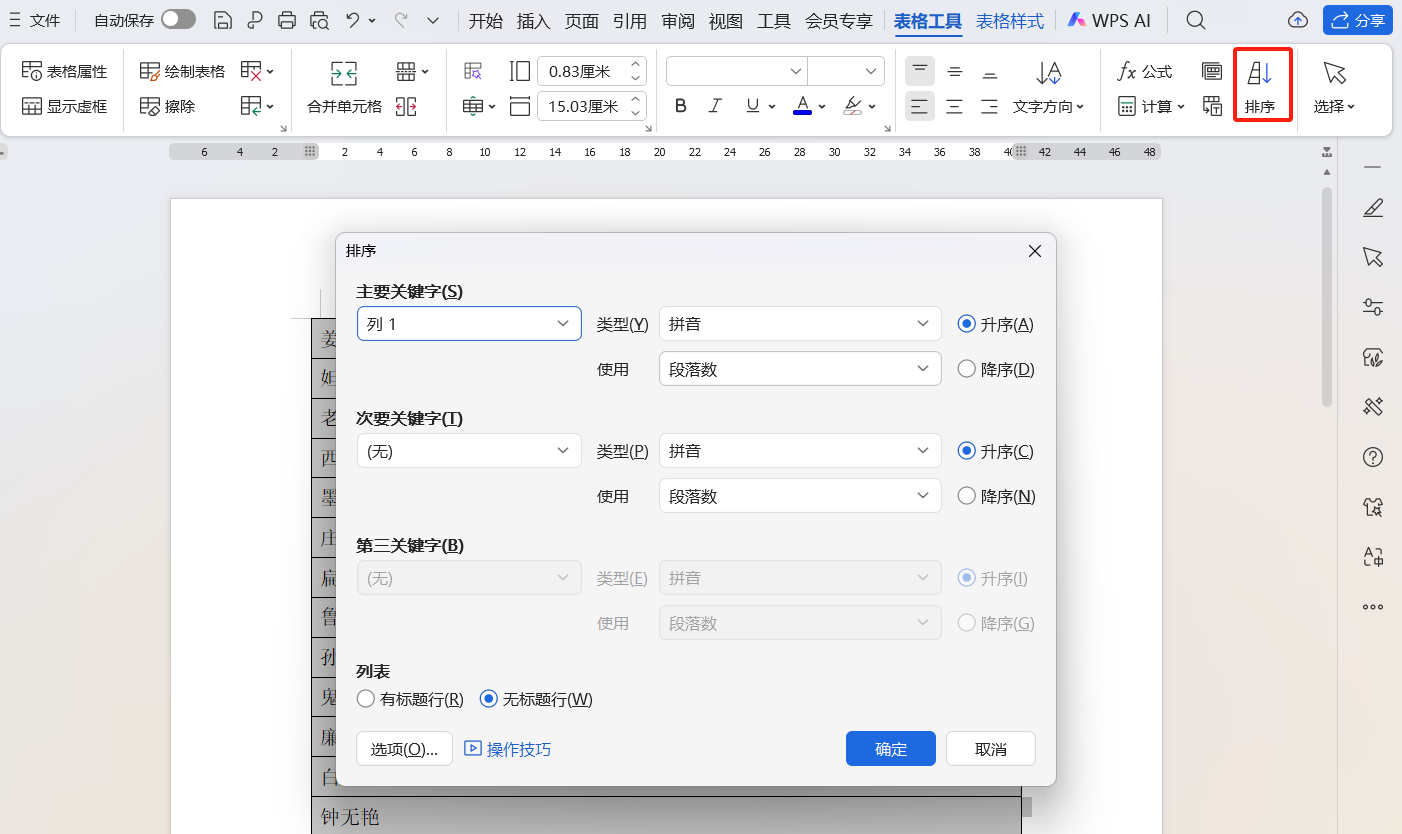
3.表格转文本:保持表格选中状态,点击【数据】中的“表格转文本”,分隔符选“段落标记”,确定后表格变回纯文本。
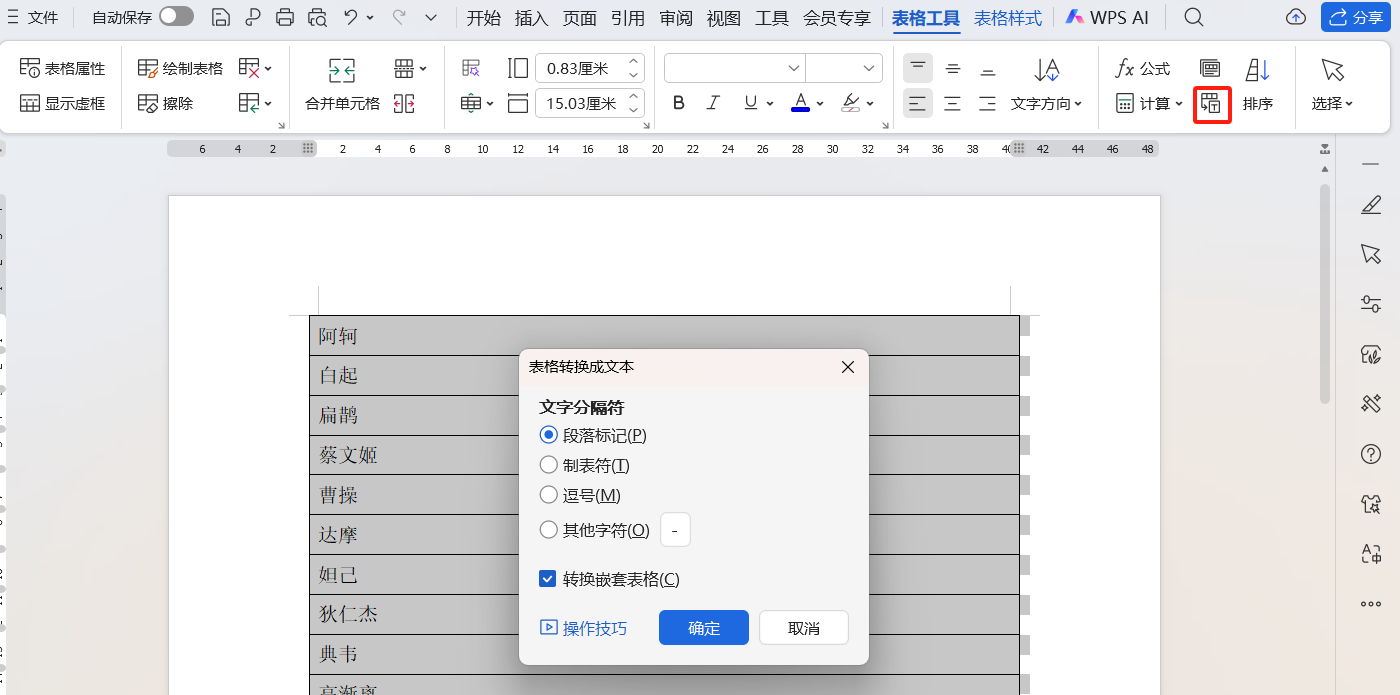
4.重复转表格:用第一步的方法,再次将排序后的文本转为单列表格。
5.隐藏边框:选中表格,在【设计】-【边框】中选择“无框线”,姓名就既按拼音排序又规范对齐了。
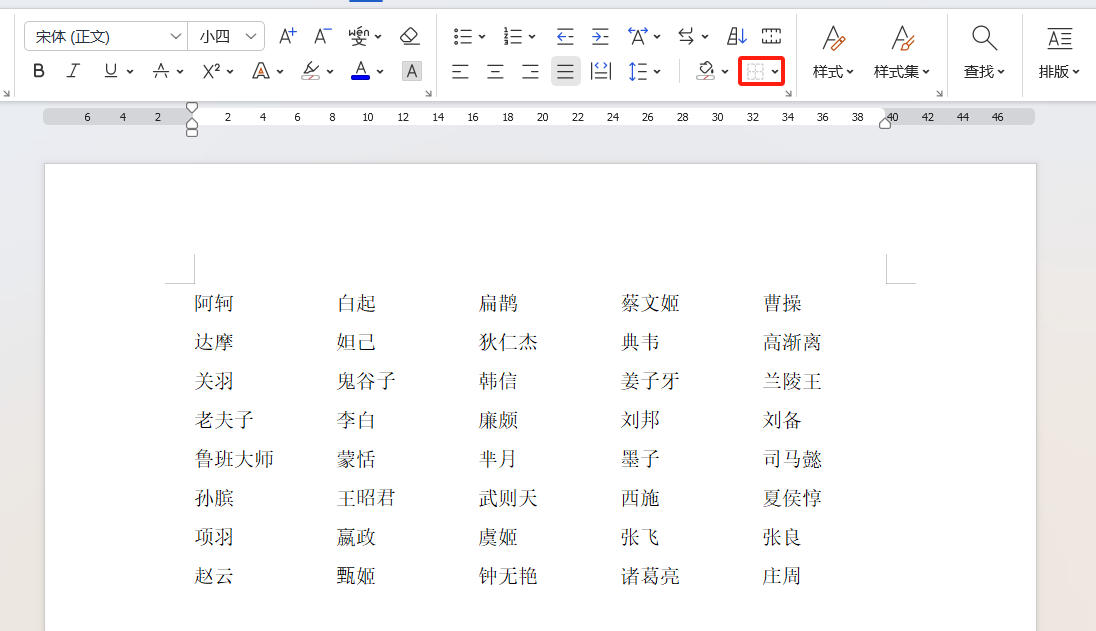
二、总结
这5步的核心是借表格实现对齐,用排序功能高效整理。比起手动操作,不仅节省时间,还能避免格式混乱。









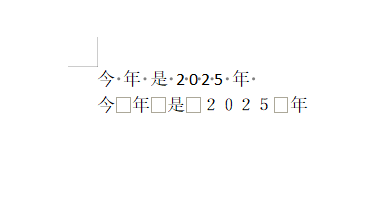


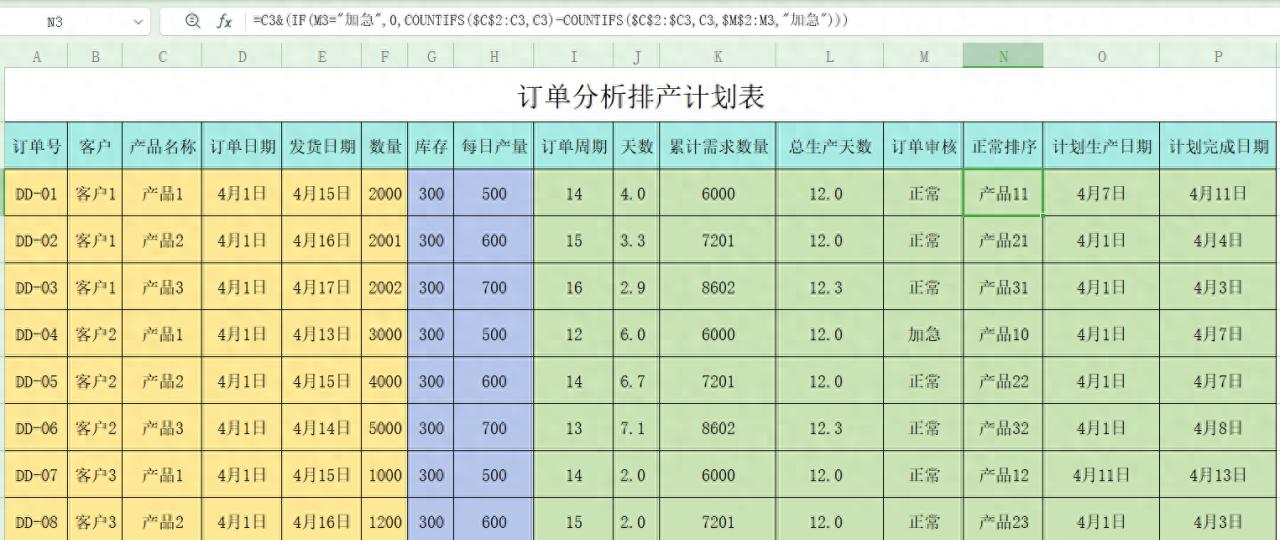
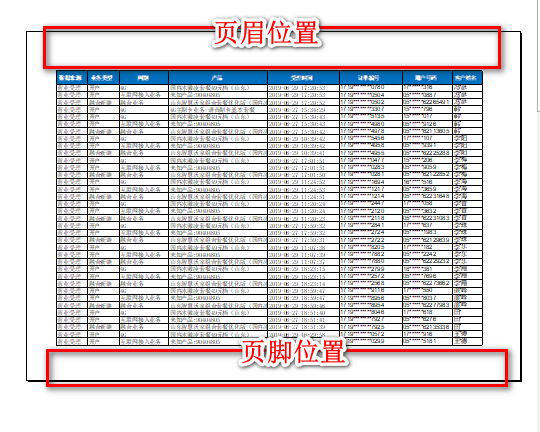
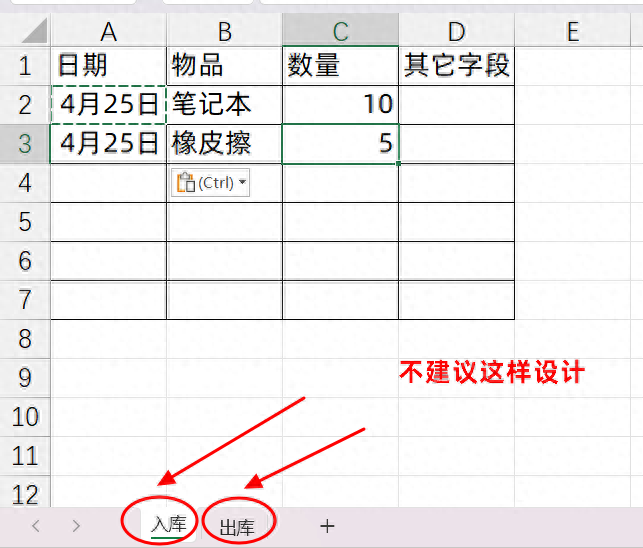
评论 (0)